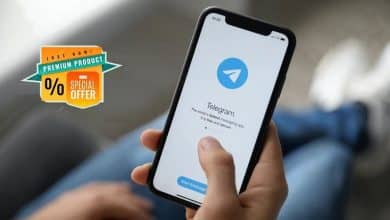Dropbox C'est l'un des meilleurs Fournisseurs de stockage cloud Disponible. De nombreux utilisateurs sont attirés par l'application en raison de l'interface facile et de l'intégration transparente avec l'infrastructure Windows. Il est facile de faire glisser et déposer instantanément n'importe quel fichier sur n'importe quel ordinateur partout dans le monde. Cependant Dropbox est bien plus qu'une simple option Pour partager des fichiers. Dans cet article, nous allons examiner en détail quelques trucs et astuces que vous pouvez trouver Dans Dropbox.
Avez-vous déjà travaillé sur un ordinateur portable et réalisé que vous deviez accéder à un fichier stocké sur votre ordinateur de bureau? Sans être réellement devant un ordinateur de bureau, vous avez de la chance si vous avez déjà configuré Accès à distance.

C'est ici Qui vient dans Dropbox. Il agit comme une «poche magique» où vous pouvez conserver des fichiers pour un accès sur plusieurs appareils. Lisez la suite pour lire notre explication Qu'est-ce que Dropbox? , Comment synchroniser les fichiers que vous utilisez et tout ce que vous pouvez Dropbox peut le faire.
Qu'est-ce que Dropbox?
En substance, Dropbox est le fournisseur de stockage cloud. Il vous permet de stocker vos fichiers sur des serveurs Dropbox, vous permettant d'y accéder sur tous vos appareils. Considérez-le comme une clé USB dans le cloud.
Si vous ne savez pas ce que cela signifie "Le nuageEn fait, ce terme fait référence à Services informatiques Il fonctionne en ligne plutôt que sur votre ordinateur local. Dans le cas de Dropbox, le "cloud" est constitué de serveurs Dropbox qui conservent vos fichiers. Tant que vous pouvez vous connecter à votre compte, vous pouvez accéder à ces fichiers depuis n'importe quel appareil.
À quoi sert Dropbox?
La plupart des gens utilisent Dropbox pour conserver leurs fichiers les plus importants. Cela leur permet non seulement d'accéder à ces fichiers à partir de n'importe quel appareil, mais également en le faisant en quelque sorte Sauvegarde. En effet, les données de Dropbox sont accessibles même si l'ordinateur ou le téléphone est endommagé.
Cependant, Dropbox a d'autres utilisations. Par exemple, il facilite le partage de fichiers avec d'autres personnes et fournit une sauvegarde simple des photos sur le téléphone. Nous explorerons tout cela bientôt.
Commencez avec Dropbox
Apprenons comment commencer à utiliser Dropbox pour pouvoir essayer ses fonctionnalités vous-même. Pour commencer, veuillez Visitez la page d'accueil de Dropbox Basic Ouvrez un compte gratuit.
Plans tarifaires pour Dropbox
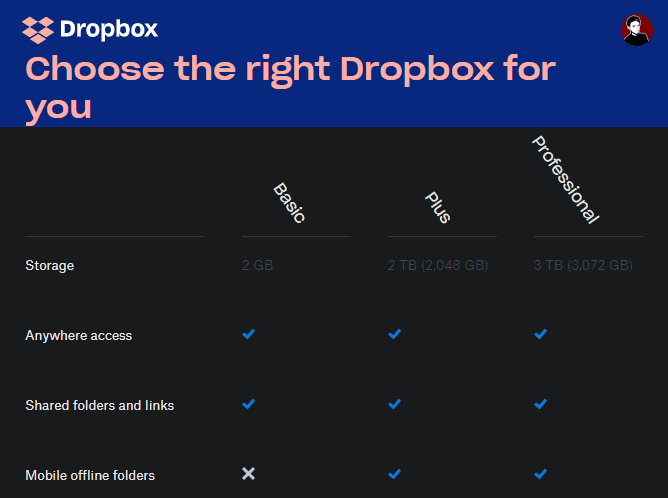
Pour commencer, Dropbox propose un plan de base qui comprend 2 Go d'espace gratuit. Si vous avez besoin de plus d'espace, vous devrez regarder Page des plans Dropbox. Les particuliers peuvent choisir entre Plus et Professionnel.
Plus coûte 10 $ par mois lorsqu'il est payé annuellement et comprend 2 téraoctets d'espace, ainsi que des fonctionnalités supplémentaires telles que Smart Sync et l'effacement à distance de l'appareil. Professionnel coûte 16.58 $ par mois et comprend 3 téraoctets d'espace, ainsi que plus de fonctionnalités comme les contrôles de réticulation et le filigrane.
Dropbox propose également des plans d'affaires, mais nous nous concentrerons sur les individus dans ce guide.
Installez Dropbox sur tous vos appareils
Une fois inscrit, vous devez continuer à installer Dropbox sur tous les appareils que vous utilisez régulièrement. Cela peut être un ordinateur de bureau, un ordinateur portable et un téléphone, par exemple. Cependant, notez que Dropbox Basic vous limite à trois appareils. Si vous avez besoin de plus, vous devrez passer à un plan payant.
Utilisez les liens ci-dessous pour télécharger Dropbox. Vous pouvez également vous connecter à Dropbox pour accéder à votre compte où que vous soyez.
Téléchargement: Dropbox pour OS Windows ou Mac | Linux/Unix
Téléchargement: Dropbox pour le système Android | iOS
Visite: Dropbox.com
Comment utiliser Dropbox: les bases
Maintenant que vous êtes prêt, regardons les instructions de base pour utiliser Dropbox.
Dossier Dropbox
Une fois que vous avez installé Dropbox sur votre ordinateur de bureau ou ordinateur portable et que vous vous connectez à votre compte, vous verrez un nouveau dossier Dropbox dans votre répertoire utilisateur. Il s'agit du «dossier magique» qui est au cœur de l'expérience Dropbox. Tout ce que vous mettez dans ce dossier sera synchronisé avec votre compte Dropbox et sera disponible partout où vous serez connecté.
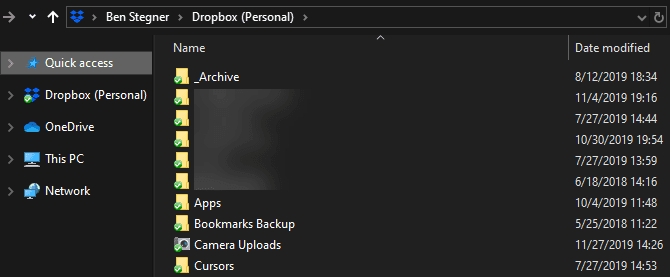
Vous pouvez utiliser ce dossier comme vous le souhaitez. Vous travaillez probablement sur un grand projet et souhaitez déplacer tous les brouillons et matériaux vers l'intérieur. Ou peut-être voulez-vous commencer à l'utiliser comme stockage de photos le plus précieux - c'est à vous de décider.
Regardez les icônes à côté du contenu du dossier Dropbox:
- Le cercle vert indique que les dernières modifications de fichier ont été synchronisées avec succès.
- Le cercle bleu avec des flèches signifie que le fichier est en cours de synchronisation.
- Si vous voyez un cercle rouge avec un X, il y a une erreur et Dropbox ne peut pas synchroniser le fichier / dossier. Cela est généralement dû à un nom de fichier non valide ou à une erreur d'autorisation, ou parce que l'espace Dropbox est épuisé.
Utilisez le menu Dropbox et les préférences
Cliquez sur l'icône Dropbox dans la barre d'état système (Windows) ou la barre de menus (Mac) pour obtenir un centre d'informations lié à Dropbox. Ici, vous pouvez vérifier l'état de la synchronisation, suspendre la synchronisation, voir les modifications récentes des fichiers, etc. Cliquez sur l'icône de votre profil et choisissez Préférences pour ouvrir le panneau Paramètres Dropbox.

Il convient de noter ici qu'il existe une option Démarre Dropbox au démarrage du système Sous l'onglet Général. Nous vous recommandons de conserver cette option; sinon, vous devrez démarrer manuellement Dropbox pour synchroniser vos fichiers. Dans l'onglet Bande passante , Vous pouvez modifier le nombre de ressources réseau utilisées par Dropbox pour les chargements et les téléchargements.
L'une des meilleures fonctionnalités utiles de Dropbox est Synchronisation sélective , Trouvé sur l'onglet Sync. Vous permet de choisir uniquement des dossiers spécifiques à synchroniser avec votre appareil actuel. Cela permettra d'économiser de l'espace sur votre ordinateur et vous pourrez toujours accéder à tout le reste sur Dropbox.com.
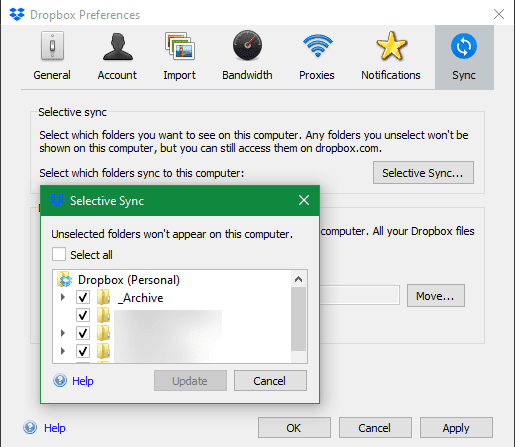
Si vous avez un forfait payant, vous pouvez utiliser une fonctionnalité Smart Sync Sinon. Il vous permet de tout voir dans votre Dropbox depuis votre bureau sans prendre d'espace sur le disque dur. Lorsque vous cliquez sur "Ouvrir un fichier", la "Dropbox" synchronisera rapidement le fichier.
Utilisez Dropbox sur Android ou iPhone
Sur les appareils mobiles, vous pouvez accéder à vos fichiers à l'aide de l'application Dropbox. Étant donné que la plupart des téléphones n'ont pas plus d'espace de stockage que les ordinateurs, Dropbox ne Synchronisez tous vos fichiers Automatiquement comme sur le bureau.
Alternativement, vous pouvez parcourir tout dans votre compte et ouvrir du contenu selon vos besoins. L'application est quelque peu similaire à l'interface Web Dropbox. Utilisez le "Fichiers”Dans la barre latérale gauche (Android) ou la barre inférieure (iOS) pour parcourir tout dans votre compte.
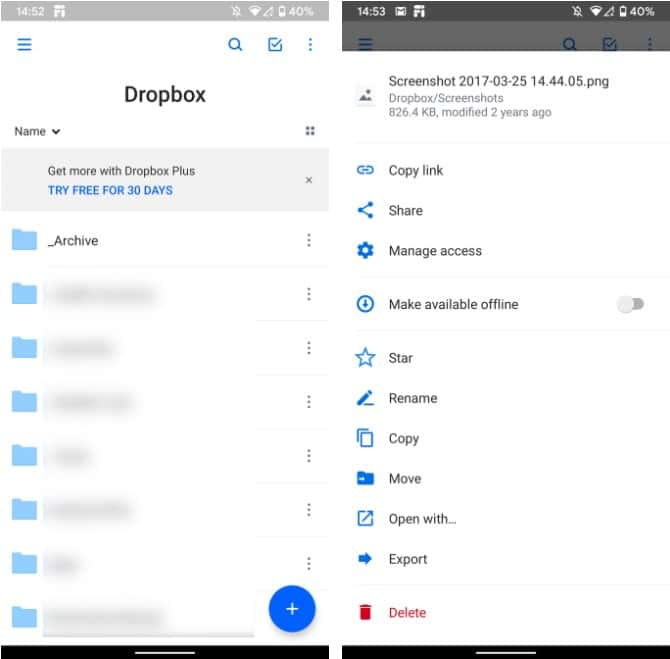
Cliquez sur un fichier pour le prévisualiser et utilisez le bouton de menu à XNUMX points pour voir plus d'options. C'est une option Étoile Facile à utiliser, vous pouvez l'utiliser pour baliser vos fichiers les plus importants.
Enregistrer des fichiers sur le téléphone hors ligne
Notez également que dans le menu, le mode hors ligne est disponible. Activez cette option pour accéder au fichier même si vous êtes hors ligne.
Malheureusement, vous devrez le faire pour chaque fichier individuel à l'aide de Dropbox Basic. Des dossiers entiers seront enregistrés pour un accès hors ligne qui est une fonctionnalité supplémentaire exclusive de la version payante. Cependant, vous pouvez toujours utiliser le bouton "Exporter" pour enregistrer une copie du fichier sur votre téléphone.
Téléchargements de caméra Dropbox
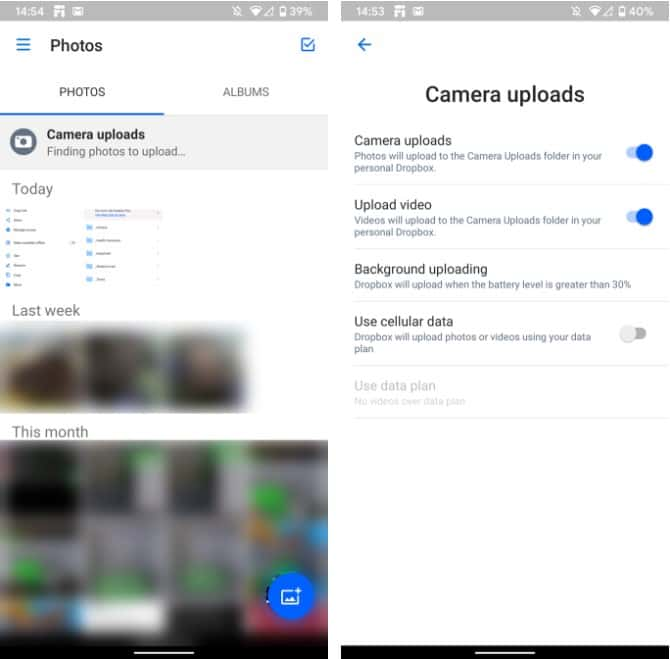
L'une des meilleures caractéristiques de l'utilisation de Dropbox sur votre appareil mobile est la fonctionnalité Téléchargement de caméra. Il vous permet de synchroniser toutes les photos que vous prenez automatiquement dans votre compte Dropbox. Étant donné que les images sont l'une des formes de données les plus appréciées sur nos appareils, c'est un moyen facile de les protéger.
Ouvrez un onglet الصور Dans la barre latérale gauche ou la barre de navigation inférieure dans Dropbox pour revoir son état. Vous devrez peut-être exécuter Téléchargements de caméra Sous Paramètres (Android) ou Compte (iOS) s'il n'est pas déjà en cours d'exécution. Cela vous permet de choisir si vous souhaitez également télécharger des vidéos et si les téléchargements peuvent être lus en arrière-plan.
Dropbox n'est pas la seule application à disposer de cette fonctionnalité. Si vous avez beaucoup de photos à sauvegarder, découvrez les meilleures méthodes Synchronisez vos photos Android avec le stockage cloud Il peut être comparé à Dropbox, iCloud et Google Photos sur iPhone.
Fonctionnalités avancées de Dropbox
C'est tout ce que vous devez savoir pour utiliser Dropbox, mais il existe des fonctions supplémentaires qui rendent ce service plus utile. Il ne s'agit pas d'utiliser des applications tierces sur Dropbox!
Partager avec Dropbox
Que vous souhaitiez rendre un dossier public ou que vous deviez Partager kebir avec un ami Par e-mail, Dropbox facilite le partage de tout ce qui se trouve dans votre compte.
Pour ce faire, il vous suffit de cliquer avec le bouton droit sur un fichier ou un dossier dans Dropbox sur le bureau ou d'appuyer sur le bouton "Partager" sur le Web ou l'interface mobile. De là, vous pouvez choisir de le partager avec une adresse e-mail spécifique ou de créer un lien que n'importe qui peut utiliser pour y accéder.
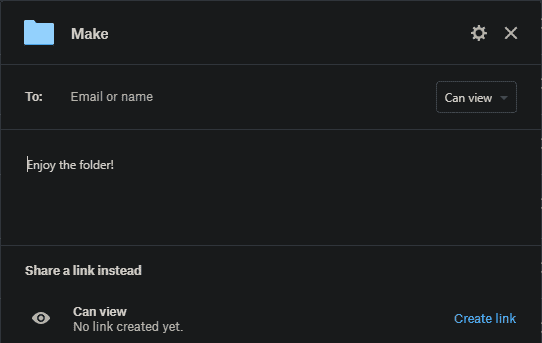
Vous pouvez définir des options d'accès à "Peut modifier”Pour un contrôle complet de la personne avec qui vous l'avez partagée ou que vous pouvez afficher si vous ne souhaitez pas que d'autres apportent des modifications. La première option est bonne Collaborer sur de longs projets.
Demander des fichiers
En plus de Envoyer des fichiers , Vous pouvez également utiliser Dropbox pour recevoir des fichiers provenant d'autres personnes. Cela fonctionne même si les gens n'ont pas de compte Dropbox. Il est facile de collecter des photos d'événements d'amis, de participations à des concours et de scénarios similaires basés sur l'envoi.
Pour utiliser cette option, cliquez sur Fichiers -> Fichiers de demande Sur le site Web de Dropbox. Cela vous permet de configurer une nouvelle demande de fichier. Vous seul aurez accès aux fichiers reçus par défaut.
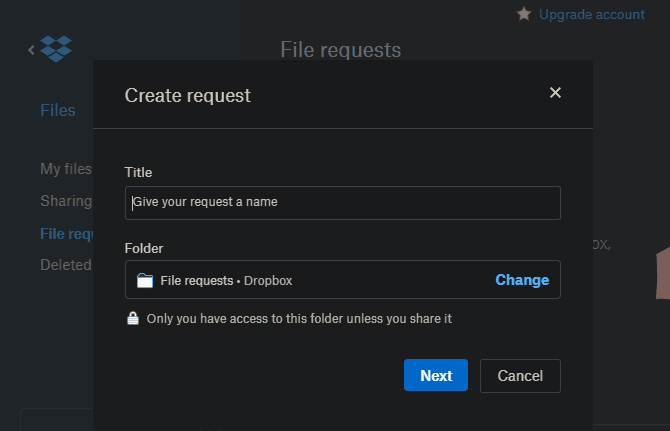
Enregistrer les changements de version
Dropbox vous permet de restaurer une version antérieure du fichier en cas de modifications accidentelles ou d'autres erreurs. Pour ce faire, cliquez sur le bouton à XNUMX points du fichier dans l'interface Web Dropbox et appuyez sur le journal des changements de version.
Ici, vous verrez toutes les modifications apportées au fichier au cours des 30 derniers jours. Cliquez sur n'importe quelle modification pour afficher cette copie ou choisissez Restaurer pour en faire la version actuelle.
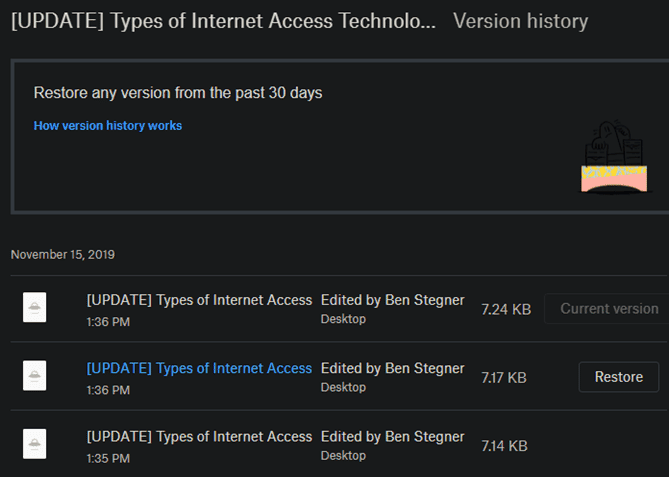
Si vous avez récemment supprimé le fichier, cliquez sur Insérer les fichiers supprimés dans la barre latérale des fichiers. Ici, vous pouvez restaurer les éléments effacés au cours des 30 derniers jours.
papier dropbox
Dropbox propose un outil Modifier des documents collaboratifs Son propre nom Papier. C'est un peu similaire Google Docs Avec un service de prise de notes comme OneNote ou Evernote , Parce qu'il vous permet de créer des documents, d'échanger des idées et de travailler avec d'autres.
Vous n'aimez peut-être pas plus que les outils que vous utilisez actuellement pour ces tâches, mais cela vaut la peine d'être examiné si vous souhaitez vous plonger pleinement dans l'écosystème Dropbox.
Guide Dropbox pour le reste d'entre nous
Nous espérons que le guide d'utilisation de Dropbox vous a aidé! Bien sûr, Dropbox a beaucoup à offrir, en particulier dans ses plans payants. Il s'agit d'une plate-forme puissante pour quiconque travaille avec de nombreux appareils et doit souvent envoyer des fichiers à d'autres.
Bien sûr, ce n'est pas le seul service du genre. Découvrez la comparaison de Dropbox et Google Drive et onedrive Pour voir d'autres options.